
Оглавление:
- Автор John Day [email protected].
- Public 2024-01-30 11:53.
- Последнее изменение 2025-01-23 15:05.


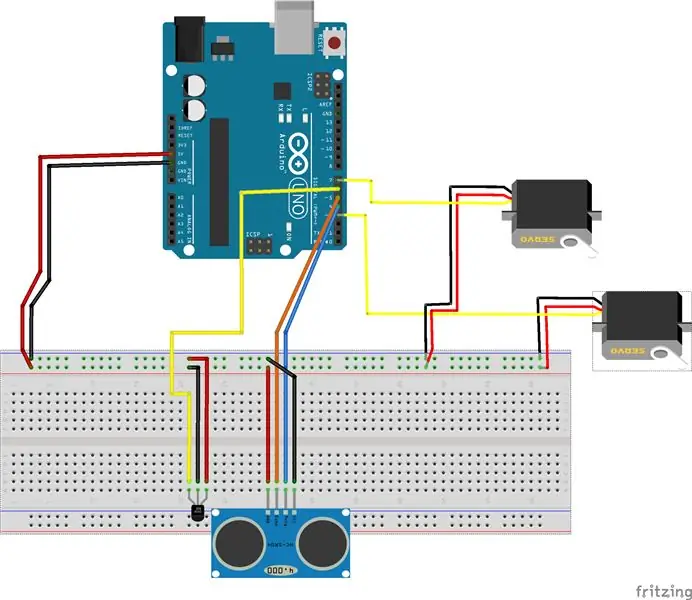
Это руководство было создано в соответствии с требованиями проекта Makecourse в Университете Южной Флориды (www.makecourse.com). С помощью этого руководства вы сможете создать диспенсер для графита для своего стола, который позволит вам пополнять пустой механический карандаш быстро. Все, что требуется, - это некоторые довольно простые материалы, кроме доступа к 3D-принтеру.
Шаг 1. Инструменты и материалы
Инструменты
- 3д принтер
- Пистолет для горячего клея
- Ножницы
Запчасти
- 1x плата Arduino UNO
- 1x корпус для электроники серии C-47P DC для тяжелых условий эксплуатации
- 2 сервопривода SG90 9G
- 1x 3-контактный ИК-приемник
- 1x ИК-контроллер / пульт дистанционного управления (обязательно включите батарейки)
- 1x датчик приближения HC-SR04
- 1x мини-макетная плата с шинами питания
- 1x 5V USB-зарядное устройство для мобильного телефона (желательно маленькое) + USB-шнур
По желанию
- Картон
- Резиновые ленты
- Лента
Шаг 2: Настройка проводки


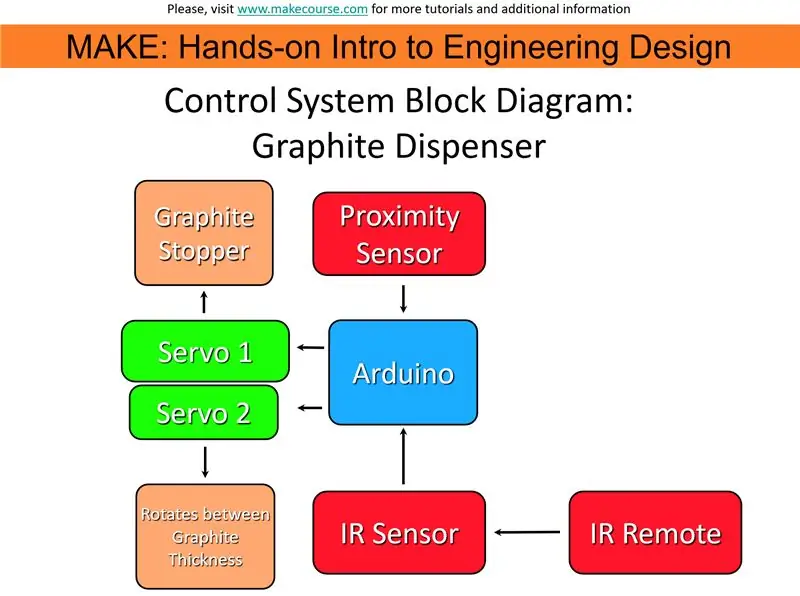
Выше представлены диаграмма Фритцинга, блок-схема и использованная физическая проводка. Обратите внимание, что использовалась миниатюрная макетная плата, а провода желтого и оранжевого цветов переключаются (по цвету) по сравнению с физической моделью.
Руководящие принципы
- Подключите контакты 5V и GND на Arduino к шине питания на макетной плате.
- Подключите сервопривод 1 к цифровому контакту 7. Подключите к шине питания.
- Подключите сервопривод 2 к цифровому контакту 3. Подключите к шине питания.
- Для датчика приближения Подключите триггерный контакт (оранжевый на Fritz / желтый на физическом) к цифровому контакту 1. Подключите эхо-контакт к цифровому контакту 4 (синий провод на Fritz и физическом) Подключите к шине питания.
- Подключите сигнальный контакт ИК-датчика (желтый на Fritz, оранжевый на физическом) с цифровым контактом 6. Подключите к шине питания.
Шаг 3. Подготовка деталей для 3D-печати
Включено в прикрепленный ZIP-файл
- Основная крышка (Корпус дозатора графита. Крепится к корпусу электроники. В зависимости от вашего 3D-принтера, возможно, потребуется распечатать две отдельные части. Программа печати должна позволять вырезать модели.)
- Трубки (три длинные трубки, которые присоединяются к серво 2 для переключения толщины графита.)
- Better Disc Thing (небольшой диск, который прикрепляется к серво 2, который предотвращает попадание графита в диспенсер для графита)
- Better Stopper Thing (прикрепляется к Servo1 и предотвращает преждевременное выпадение графита из дозатора.)
- Маленькая сдвижная крышка (Маленькая крышка, которая вставляется в основную крышку, чтобы скрыть внутренности. Может потребоваться подпилить, чтобы она поместилась в прорезь в основной крышке, в зависимости от печати.)
Включены файлы. STL и. OBJ, которые совместимы для печати. При добавлении опор имейте в виду, что некоторые из компонентов имеют небольшие размеры, поэтому удаление опор будет затруднено.
Если вам удобнее не загружать ZIP-файл, отдельные части также прилагаются.
Шаг 4: Кодирование диспенсера с графитом


Прилагается ZIP-файл, содержащий весь код, необходимый для запуска Graphite Dispenser. Включены файлы. INO,. CPP и. H. Также прилагаются используемые библиотеки: библиотека Servo и библиотека IRremote. Благодарим первоначальных создателей указанных библиотек. Кроме того, в прилагаемом видео описывается, что делает каждый фрагмент кода. Краткое описание кода находится ниже:
Файлы заголовка и CPP управляют датчиком приближения. Эскиз разделен на отдельные части, описывающие их функции. (например, в разделе // ИК-датчик и сервопривод // описаны различные целые числа и код предварительной настройки, который запускает ИК-датчик и сервоприводы.) Загрузите его в Arduino UNO.
Шаг 5: Сборка


Подключение деталей Arduino к деталям, напечатанным на 3D-принтере
- Отсоедините шину питания от макета. Вы можете использовать клей на обратной стороне, но он может не прилипать к пластику, поэтому был использован горячий клей. Приклейте направляющую и макетную плату к задней части основной крышки, как показано на рисунке.
- При выполнении первого шага ИК-датчик и датчик приближения должны совпадать с отверстиями в основной крышке. Прикрепите оба к крышке.
- Чтобы прикрепить диск к Servo2, убедитесь, что он достаточно высокий, чтобы доходить до дна трубок, но с достаточным пространством, чтобы они не соприкасались. В этом случае сервопривод немного отличался от используемой 3D-модели, поэтому отверстие необходимо было увеличить, чтобы оно соответствовало этому сервоприводу, а картон использовался, чтобы поднять его выше.
- Прикрепите трубки к верхней части сервопривода, к вращающейся части. Убедитесь, что средняя трубка находится над конусом.
- Присоедините стопор к сервоприводу 1, убедитесь, что он сначала находится под средней трубкой, находится над конусом и выровнен с диском.
- Завершив шаги 4 и 5, приклейте сервоприводы к пластику, убедившись, что все выровнено.
- Что касается аккумуляторной батареи телефона, см. Рисунок выше. Хорд Arduino наматывается и удерживается вместе с помощью резиновых лент, а затем прикрепляется к батарейному блоку. USB, используемый для зарядки аккумулятора, также прилагается.
- Обратитесь к первому изображению для окончательного расположения частей; когда вы закрываете крышку, все должно хорошо подходить.
- Прикрепите основную крышку к корпусу электроники с помощью горячего клея.
Шаг 6: использование
Чтобы использовать его, поместите верхнюю часть карандаша в конус графитового диспенсера. Датчик приближения должен обнаруживать карандаш / руку и выдавать графит в карандаш. Если вы хотите переключить тип (толщину) графита, используйте пульт дистанционного управления и нажимайте кнопки 1, 2 или 3 (или то, что вы решили изменить на кнопки для желаемого типа графита).
Рекомендуемые:
Автоматический гелевый диспенсер для спирта с Esp32: 9 шагов

Автоматический гелевый диспенсер для спирта с Esp32: в руководстве мы увидим, как создать полный прототип, собрать автоматический гелевый диспенсер для спирта с esp32, он будет включать пошаговую сборку, электронную схему, а также исходный код, все пошаговое объяснение шаг
Диспенсер для смарт-контактных линз: 8 шагов (с изображениями)

Диспенсер для смарт-контактных линз: в этой инструкции я покажу вам, как сделать свой собственный диспенсер для смарт-контактов
Диспенсер для таблеток: 5 шагов

Диспенсер для таблеток: я учусь в Howest Kortrijk, чтобы показать, что мы узнали в конце года, когда нам нужно было сделать проект. Я решил сделать дозатор таблеток, на котором можно увидеть, когда было принято лекарство. Мне пришла в голову эта идея, потому что иногда они не знают
Диспенсер для тандпасты: 7 шагов

Диспенсер тандпасты: Hai, welkom bij mijn, инструктируем! Ik denk dat je het wel kent, je staat 's ochtends (veel te voeg) op en als eerste moet je je je tanden posensen, maar wat kost tandpasta uit de tube knijpen een moeite .. ДААР ГААН МЫ ХОЧЕМ ДЕЛАТЬ! ДАВАЙТЕ МААР ОП! Мы gaan e
Диспенсер для лакомства IoT для домашних животных: 7 шагов (с изображениями)

Диспенсер для IoT-лакомств для домашних животных: у меня две кошки, и необходимость кормить их лакомствами примерно 3 раза в день стала довольно неприятной. Они смотрели на меня своими милыми лицами и пристальными взглядами, затем бежали к коробке, полной кошачьей зелени, мяукали и умоляли о них. Я решил
